TWRP Recovery версии 3.1.0-0 и более поздних версий позволяет вам создавать резервные копии Android на ПК. Копия выполняется непосредственно на компьютере, даже если у вас недостаточно места во внутренней памяти устройства или на SD-карте. Как его использовать?
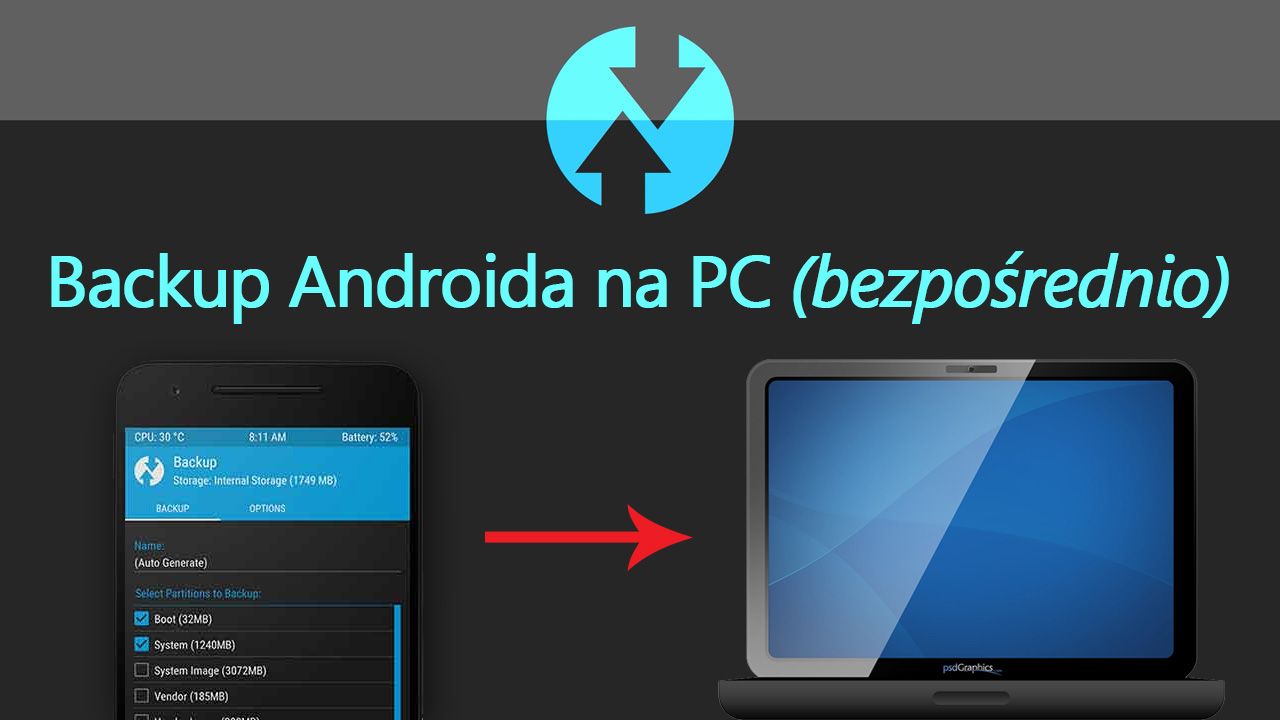
Резервное копирование всей системы Android со всеми приложениями и данными — это очень полезная вещь, когда мы начинаем вносить какие-либо изменения в ваш смартфон. Это почти обязательно, когда вы решили установить нестандартное программное обеспечение на свой телефон. Благодаря всей резервной копии системы у вас есть возможность вернуться в исходное программное обеспечение в любое время.
Выполнение резервного копирования всей системы Android довольно просто. Просто включите телефон в режиме восстановления TWRP, а затем перейдите на вкладку «Резервное копирование» и подтвердить копию. Вы можете оставить готовую копию на своем телефоне или скопировать ее на компьютер с помощью USB-кабеля (копия находится в папке TWRP).
Проблема возникает, когда выясняется, что у нас недостаточно места в телефоне. Если внутренняя память и SD-карта на смартфоне заполнены до краев, резервная копия не будет выполнена из-за отсутствия свободного места. Что делать тогда? С последней версией TWRP Recovery вы можете создать резервную копию всего Android прямо на свой компьютер.
Внимание! Руководство предназначено для людей, у которых есть TWRP Recovery, установленных на телефоне. Если у вас старая версия TWRP, на первом этапе мы показали вам, как обновить ее до последней версии. Однако, если у вас нет TWRP Recovery вообще, вам нужно найти руководство, описывающее процесс установки вашего устройства.
Шаг 1: Обновите восстановление TWRP до версии 3.1 или новее
Возможность создания резервной копии непосредственно на компьютере была представлена в версии 3.1.0.0. Если у вас установлена более старая версия TWRP Recovery, вам необходимо проверить официальный сайт TWRP на наличие обновлений. Если для вашего устройства существует последняя версия TWRP, она должна быть обновлена.
Скачать TWRP Recovery
Перейдите на страницу выше, а затем найдите свое устройство в списке.
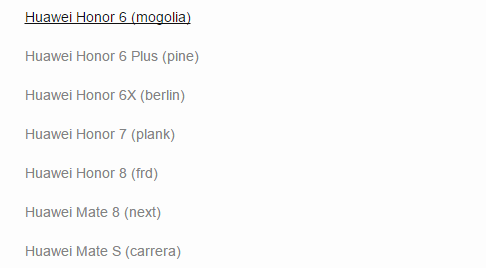
После выбора устройства перейдите в раздел «Ссылки для скачивания» и нажмите кнопку загрузки TWRP для вашей модели устройства.
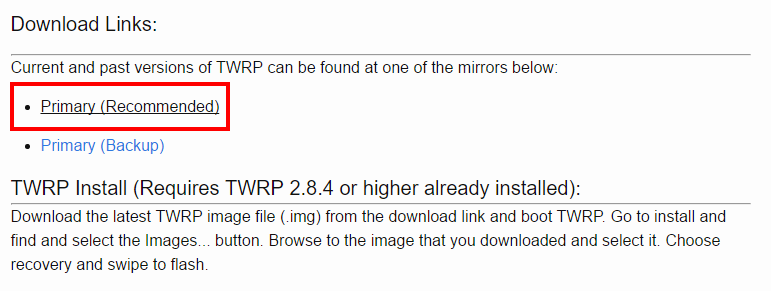
Появится список доступных версий для загрузки. Чтобы иметь возможность создавать резервные копии непосредственно на вашем компьютере, найдите обновление TWRP до версии 3.1.0-0. Если такой версии нет для вашего устройства, эта опция будет недоступна для вас. Периодически проверяйте обновления TWRP.
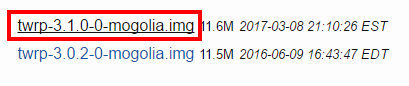
Загрузите TWRP 3.1.0-0 или новее как изображение с расширением .IMG. Затем скопируйте файл во внутреннюю память устройства или на SD-карту вашего телефона.
Запустите TWRP Recovery на своем телефоне и перейдите на вкладку «Установить». По умолчанию TWRP настроен на поиск файлов .ZIP — для этого в правом нижнем углу нажмите «Выбрать изображение».
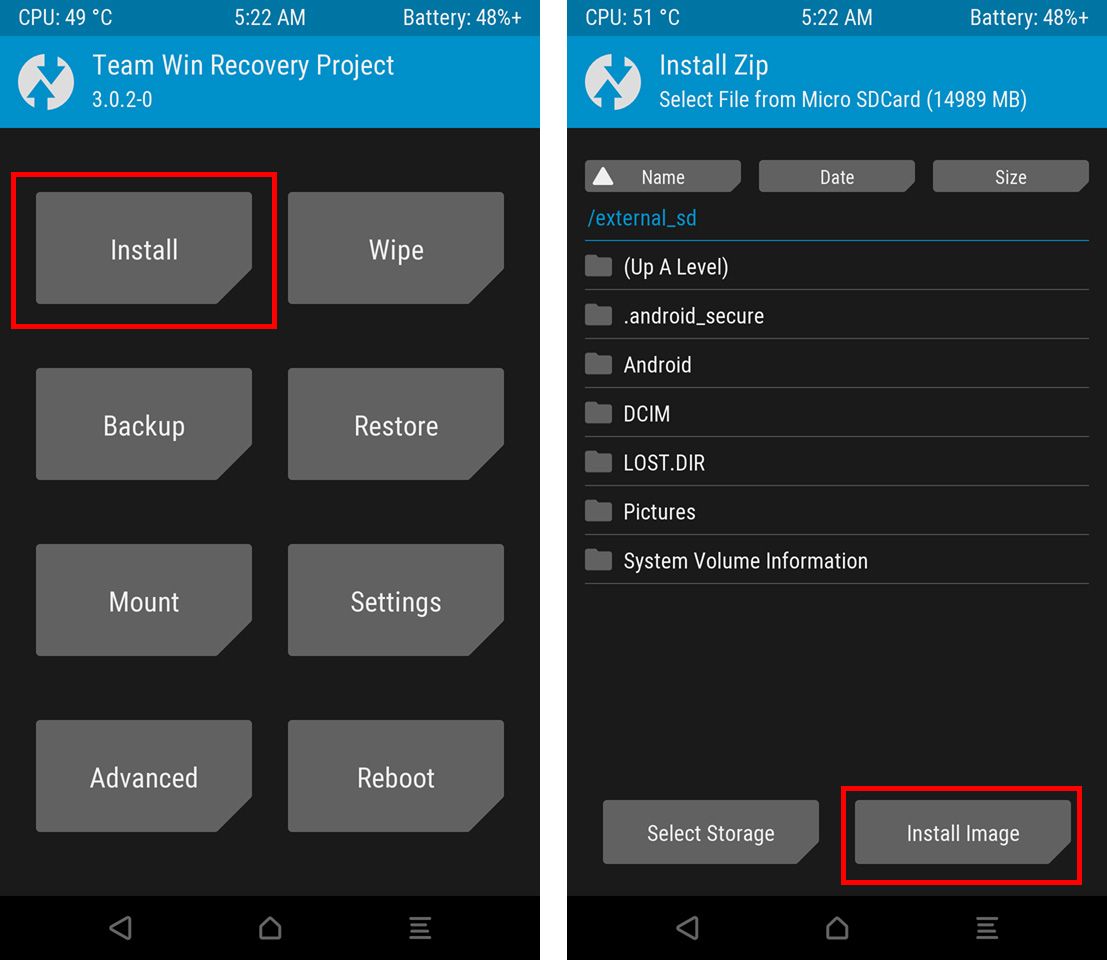
Теперь TWRP покажет файлы с расширением .IMG. Найдите файл с обновлением TWRP и выберите его.
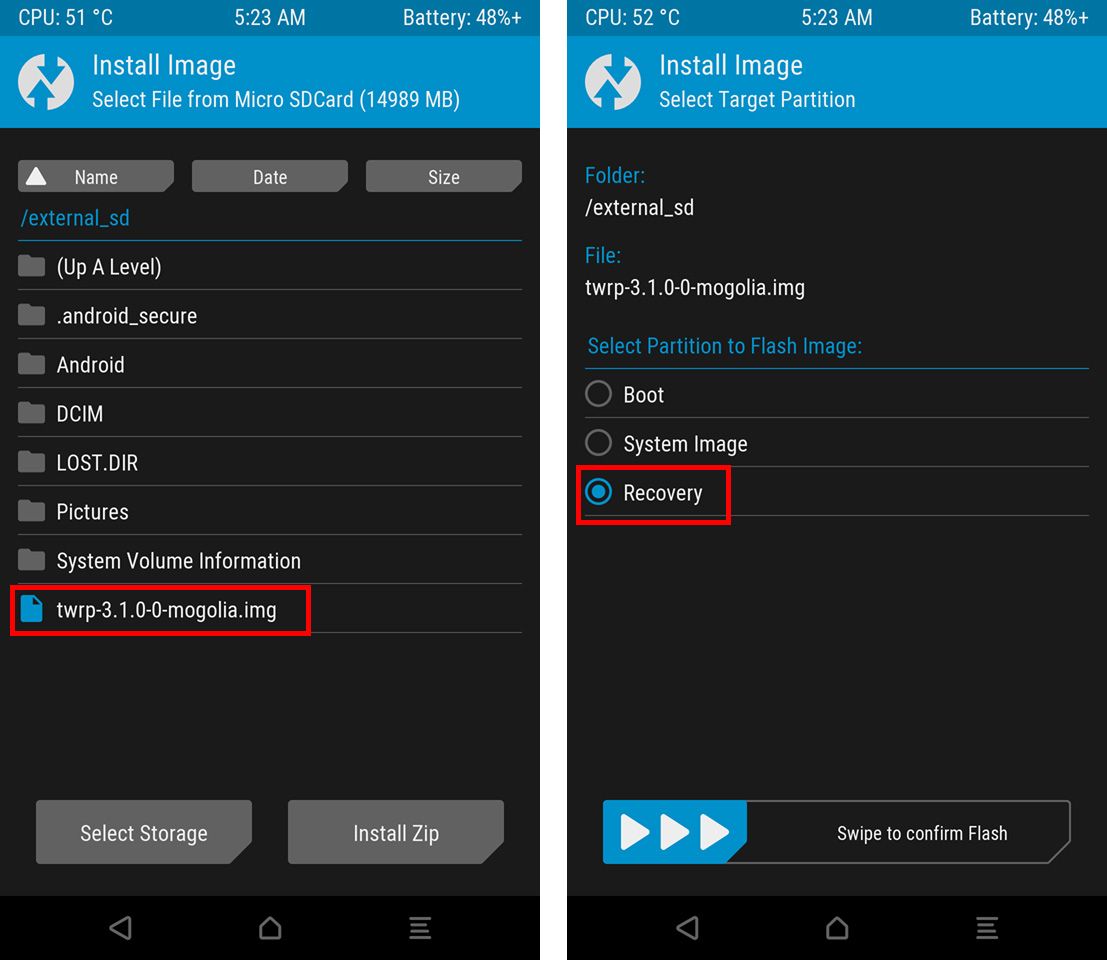
На следующем экране вам нужно выбрать раздел, где должен быть установлен файл .IMG. Установите флажок здесь. «Восстановление», и затем подтвердите установку с помощью ползунка «Проведите по экрану для подтверждения вспышки».
TWRP будет обновляться. Отправляйтесь на главный экран восстановления TWPR и выберите опцию «Перезагрузка> Восстановление», перезапустить телефон до обновленной версии TWRP. Теперь вы заметите, что версия 3.1.0-0 отображается на самом верху.
Шаг 2: Резервное копирование непосредственно на ПК с использованием TWRP
Чтобы сделать резервную копию непосредственно на компьютере, используйте несколько простых команд. Тем не менее, мы продемонстрируем более простой способ — нет смысла развлекать ввод команд, поскольку есть уже простой инструмент, который значительно упрощает резервное копирование. Для этого воспользуемся инструментом Unofficial TWRP Backup Restore, который был создан одним из участников форума разработчиков XDA Developers.
Скачать Неофициальное резервирование TWRP восстановление
Это небольшая программа на основе официальных команд TWRP с использованием последней функции резервного копирования на вашем компьютере. Вы можете использовать его для мгновенного резервного копирования телефона на компьютер или восстановления его с вашего компьютера. Для полной работы вам все же нужны драйверы ADB / Fastboot, которые можно загрузить из Google по следующей ссылке.
Загрузить ADB / Fastboot из Google
Сначала распаковать пакет с программой резервного копирования TWRP Восстановление. Вы найдете файлы посередине:
- Adb.exe
- Run.cmd
- TWRP Backup Tool.lnk
Распакуйте пакет ADB / Fastboot из Google. Вы получите папку Platform Tools, содержащую файлы ADB, файлы Fastboot и несколько DLL-файлов. Мы заинтересованы в двух файлах:
- AdbWinApi.dll
- AdbWinUsbApi.dll
Скопируйте два вышеуказанных файла DLL из папки «Инструменты платформы», а затем вставьте их в папку с файлами из TWRP Backup Восстановление.
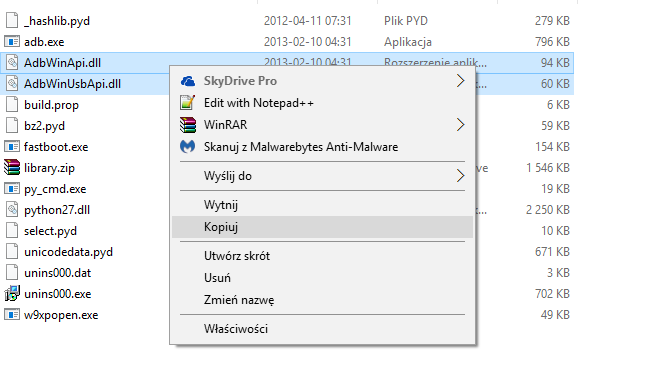
Теперь в одной папке должны быть DLL-файлы из пакета ADB / Fastboot и все файлы из TWRP Backup Восстановить или:
- Adb.exe
- Run.cmd
- TWRP Backup Tool.lnk
- AdbWinApi.dll
- AdbWinUsbApi.dll
Убедитесь, что у вас есть параметры программирования и отладка USB на вашем телефоне. Затем подключите телефон к компьютеру с помощью USB-кабеля — если телефон запрашивает разрешение на отладку, выберите «Разрешить».
Перейдите в папку с распакованной программой Unofficial TWRP Backup Восстановить и запустить программу, используя файл «Run.cmd.» Появится новое окно резервного копирования TWRP со словом «Нажмите любую клавишу, чтобы продолжить».
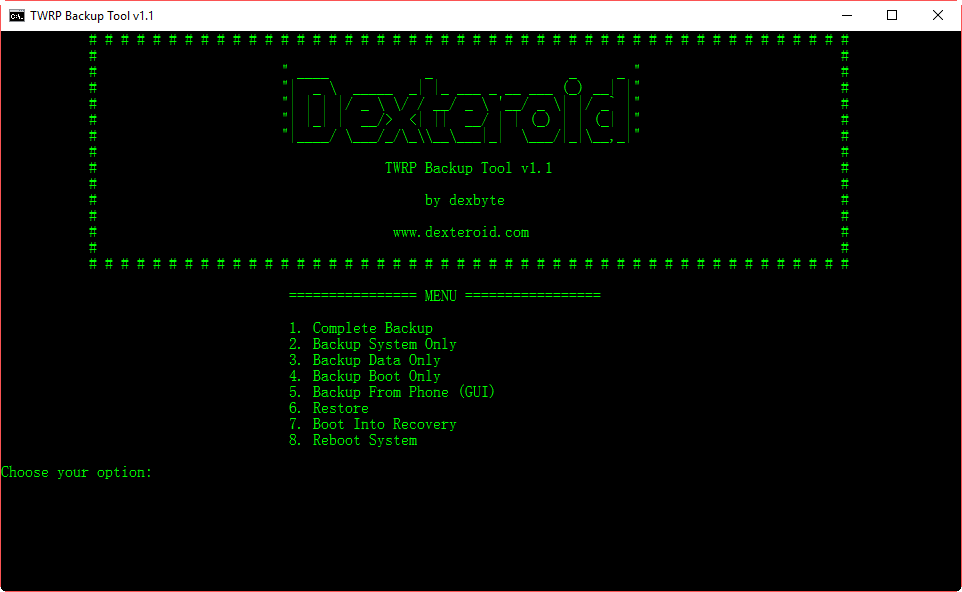
Нажмите любую клавишу, чтобы отобразить список доступных параметров. У вас есть следующие функции:
- Полное резервирование — полная резервная копия всей системы Android на ПК;
- Только резервная система — резервное копирование системного раздела
- Только данные резервного копирования — резервное копирование раздела с данными приложения
- Только резервная загрузка — резервное копирование загрузочного раздела
- Резервирование с телефона — вызывает экран резервного копирования на вашем телефоне, и вы можете выбрать, что копировать на свой компьютер
- восстановление — восстановление резервной копии с компьютера на телефон
- Загрузка в восстановление — позволяет перезагрузить телефон в режиме восстановления, когда вы не знаете, как это сделать, используя кнопки
- Перезагрузка системы — снова запускает телефон в обычном режиме
Если вы хотите создать полную резервную копию, выберите первый вариант. Появится сообщение с просьбой ввести имя для резервного копирования. После подтверждения с помощью кнопки «Ввод» вас спросят, хотите ли вы сжать (упаковать) резервную копию или оставить ее в виде свободных файлов (отдельный файл для каждого раздела). Если вы хотите упаковать все в один файл, введите его «Да», если вы предпочитаете оставлять копию в отдельных файлах, введите «Нет.»
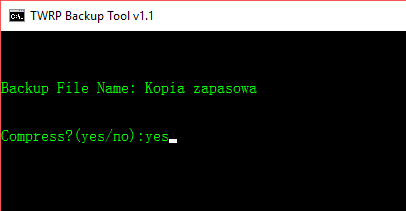
После подтверждения кнопкой Enter появится сообщение с информацией. «Теперь откройте свое устройство и подтвердите операцию резервного копирования …». В телефоне теперь вы должны автоматически переместиться в раздел резервного копирования, где вам нужно только подтвердить копию с помощью ползунка «Проведите по экрану» в нижней части экрана.
После перемещения ползунка начнется резервное копирование. Копия будет сохранена в папке с помощью программы Unofficial TWRP Backup Восстановите с именем, которое вы выбрали при настройке резервной копии. Если вы хотите восстановить его в будущем, вы должны использовать опцию «Восстановление» и следуйте инструкциям, введя имя резервной копии.






